ケースのメンションのグループ化
ケースでのメンションのグループ化について
ケースを使用して
、関連するメンションをグループ化することができます。たとえば、顧客が Twitter と Facebook の両方で問題について連絡してきた場合、これらのメッセージをグループ化して、顧客の問題を解決するエージェントが、顧客が接触するたびにコンテキストを持つようにすることができます。その後、エージェントは、ケースのすべてのメンションに適用されるアクションを実行することができます。
ケースの作成には、次の 2 つの方法があります。
- マニュアル: 受信ボックスのメンションに基づいてケースをマニュアルで登録します。
- 自動: 定義した基準に基づいてケースにメンションを自動的に割り当てるルールを設定します。
ケースのマニュアル登録
- [受信トレイ] で、フィルタバーの横にあるドロップダウンメニューをクリックします。
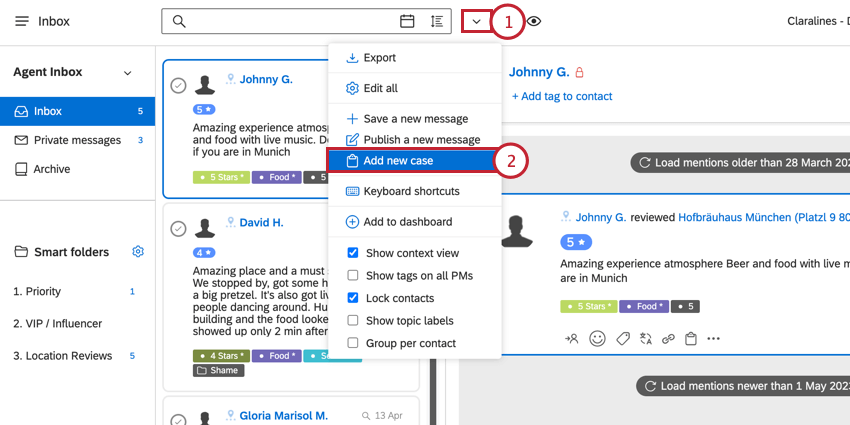
- [新しいケースを追加する]を選択します。
- 以下を選択します。 トピック ケースをに保存します。
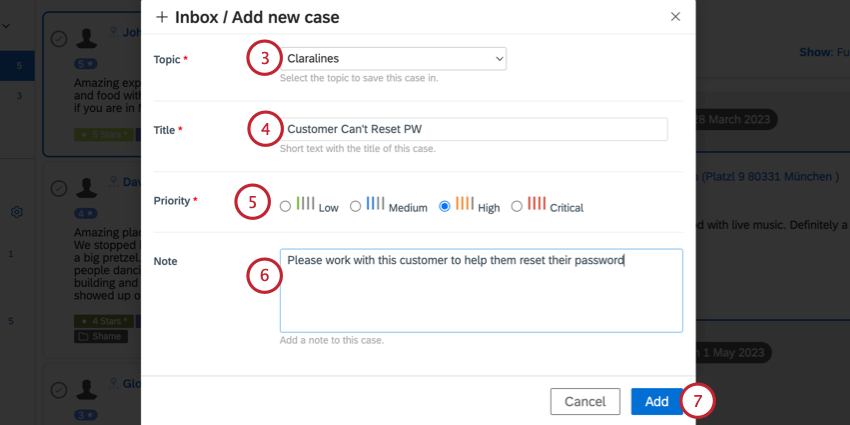
- ケースにタイトルを付けます。ケース番号は、同様の名前が付けられたケースを区別できるように、ケースのタイトルの先頭に自動的に追加されます。
- ケースの優先度を選択します。
- 必要に応じて、ノートを追加して、このケースを処理するエージェントにコンテキストを提供します。
- [追加]をクリックします。
自動ケース登録
アカウント管理者は、ケースが受信ボックスに表示されるときにそのケースにメンションが自動的に追加されるようにルールを設定することができます。手動ケース作成と自動ケース作成のどちらを使用するかを決定する際には、いくつかの留意事項があります。
- 自動ケース(FacebookDMやTwitterDMなど)には非公開の1-on-1会話のみが追加される。
- 一意の作成者ごとに新しいケースが作成されます。28 日以内に既存の未解決ケースに新しいメンションが追加されない場合は、その期間後に受信した新しいメンションが新しいケースに追加されます。
- ケースを解決すると、新しいメンションがそのケースに追加されなくなります。新しいメンションによって、代わりに新しいケースが作成されます。
- プライベートメッセージに返信する場合、その会話では常に顧客からの最新の言及に返信します。
自動ケースルールを作成するには:
- [アカウント設定]に移動します。
![アカウント設定の[ケース]セクションに移動し、[ルールの追加]をクリックする](https://www.qualtrics.com/m/assets/support/wp-content/uploads//2023/06/auto-case-1-3.png)
- ケースセクションに移動します。
- [ルールの追加] をクリックします。
- 識別できるように、ルールに名前を付けます。
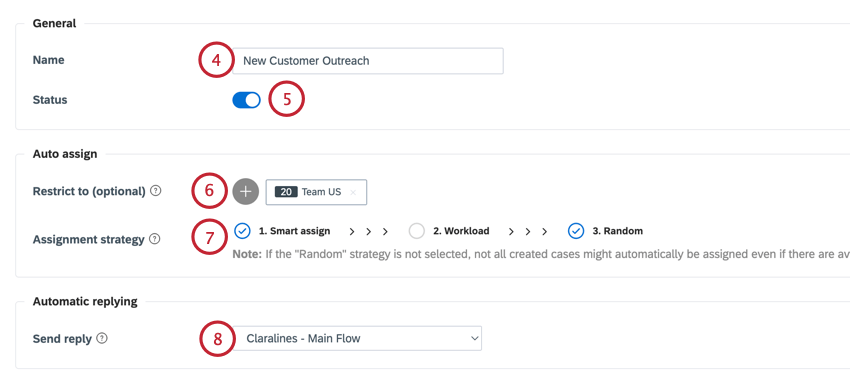
- デフォルトでは、ルールは、保存すると有効になります。ルールを無効 (後で編集できるようにするなど) にする場合は、ステータストグルを無効化します。
- 必要に応じて、ケースが特定のチームまたはユーザにのみ割り当てられるように、このルールを制限することができます。チームまたはユーザを選択するには、プラス記号 (+ ) をクリックします。目的のワークフローに応じて、複数のユーザまたはチームをここに含めることができます。
- 使用する方針の横にある円にチェックを付けて、割当方針を選択します。割当オプションには以下が含まれます。
- スマート割当: ユーザが以前に同じ作成者がケースを処理している場合は、そのユーザにケースを割り当てます。
- ワークロード: 割当数が最も少ないユーザにケースを割り当てます。
- ランダム: ランダムなユーザにケースを割り当てます。
- [返信を送信]ドロップダウンメニューを使用して、ケースの作成時に自動的にメンション作成者に送信される返信を選択します。
- [ケース解決のために送信]ドロップダウンを使用してケースを解決したときに作成者に送信するCSATまたはNPSアンケートを選択します。
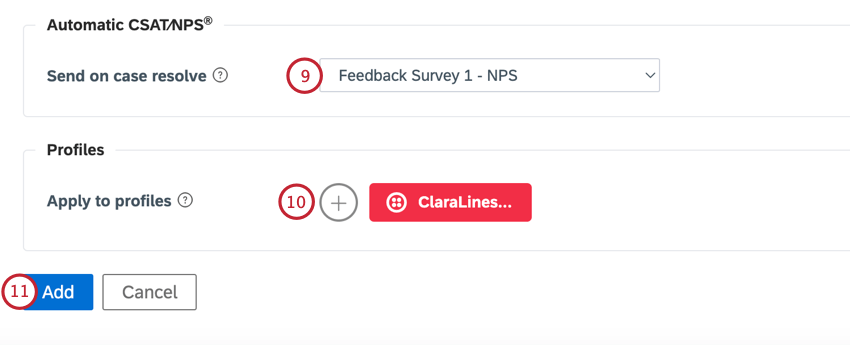
- プラス記号( + )をクリックして、このケースルールに適用するプロファイルを選択します。これらのプロファイルからの非公開メッセージのやり取りは、自動的にケースにグループ化されます。ケースはコンタクトおよびプロファイルごとに登録され、ケースが 28 日より古く、解決されていない限り、新しいメッセージがそれらのケースに追加されます。
- [追加]をクリックします。
ケースからのメンションの追加と削除(&)
マニュアルでケースにメンションを追加するには、メンションのクリップボードアイコンをクリックし、メンションを追加するケースを選択します。同じ記述を複数のケースに追加できます。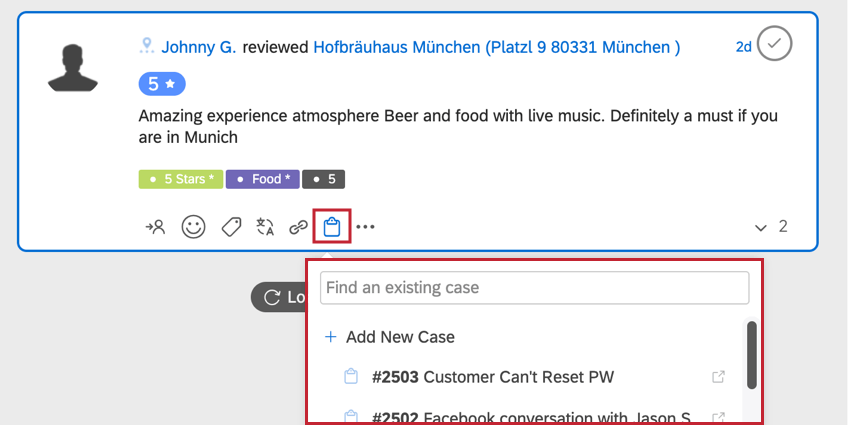
ヒント:記述の作成者がすでにケースに関連付けられている場合、そのケースはリストの上部に表示されます。
ケースに対するアクションの実行
受信ボックスのケースをクリックして開き、アクションを実行します。ケースを開いた後、以下を実行することができます。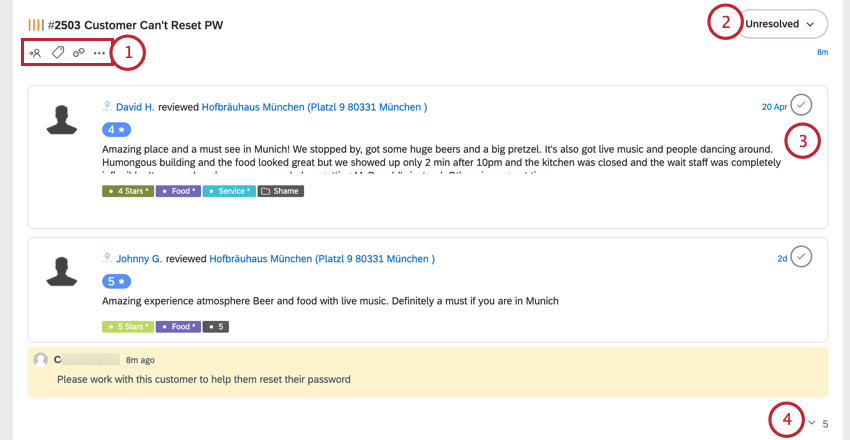
- アクションメニューを使用して、ケースに対するアクションを実行します。このメニューを使用して実行されたアクションは、ケースのすべてのメンションに適用されます。左から右には、次のオプションがあります。
- 割当: ケースをエージェントに割り当てます。
- タグ: ケースに対してタグを適用または削除します。
- パーマリンク:このケースへのリンクをコピーします。これは、ケースをエージェントまたはマネージャに送信する必要がある場合に役立ちます。
- 追加処理: 3 つのドットのメニューをクリックして、追加の処理を開きます。このメニューには以下のアクションが含まれます。
- メモの追加:ケースにメモを追加します。
- 編集: 関連トピック、ケースタイトル、ケース優先度など、ケースの詳細を編集します。
- ケースを削除する:ケースを削除する。関連するメンションは削除されません。
- 電子メールによる転送: ケースの詳細を含む電子メールを送信します。
- ケースのステータスを変更します。オプションには、解決済み、保留、および未解決が含まれます。
ヒント:ケースのステータスは、ケースのメンションのステータスと一致する必要はありません。メンションは、ケースの解決中に未解決にすることも、その逆も可能です。
- ケースにおける個別メンションのステータスを変更します。
- ケースの下部にある矢印をクリックすると、そのケースに対して実行されたアクションの履歴ログが表示されます。
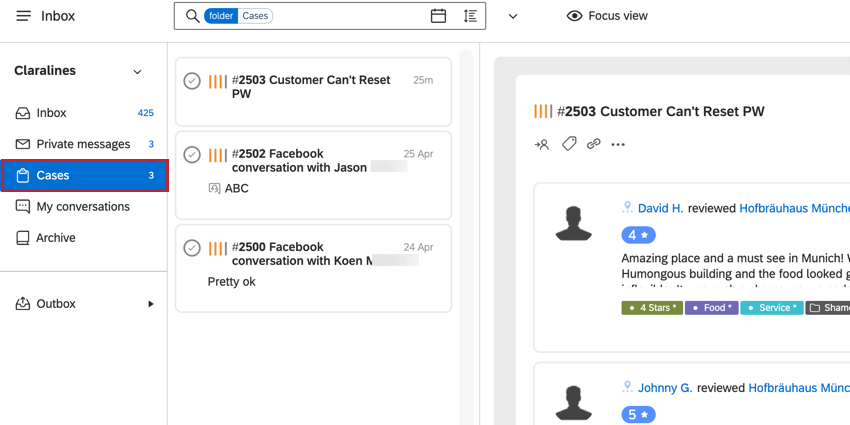
![記載の横にある[X]をクリックしてケースから削除します。](https://www.qualtrics.com/m/assets/support/wp-content/uploads//2023/06/remove-case-mention.png)